如何以安全模式启动一台计算机
1、启动Windows 8计算机。
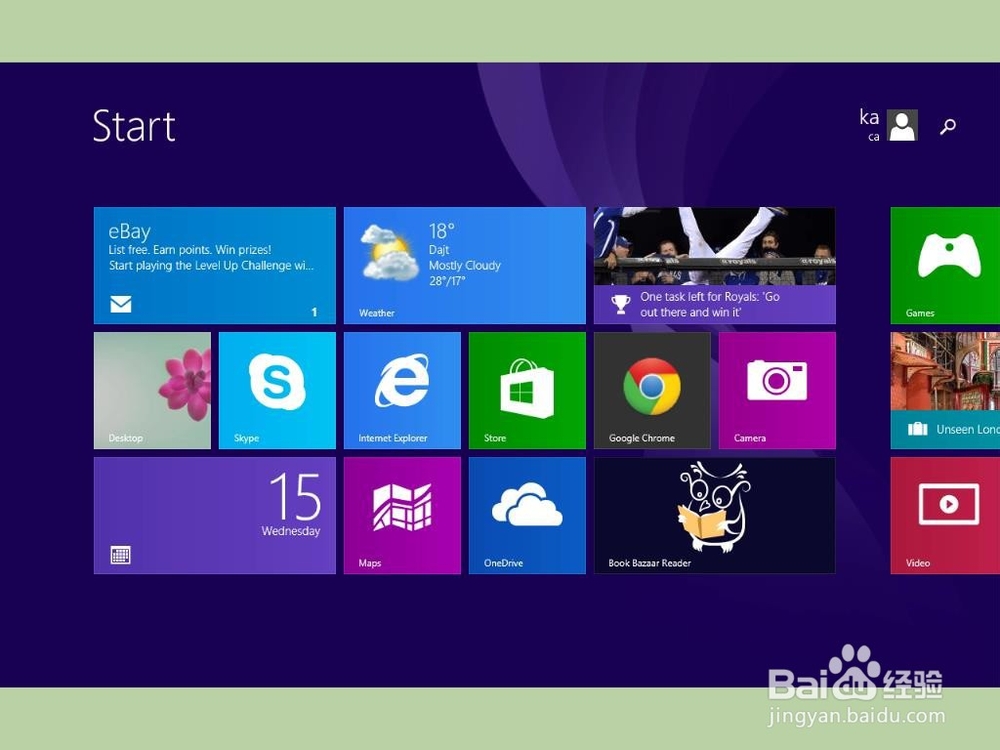
2、在Windows 8加载后点击或轻触登录屏幕上的"电源"图标。
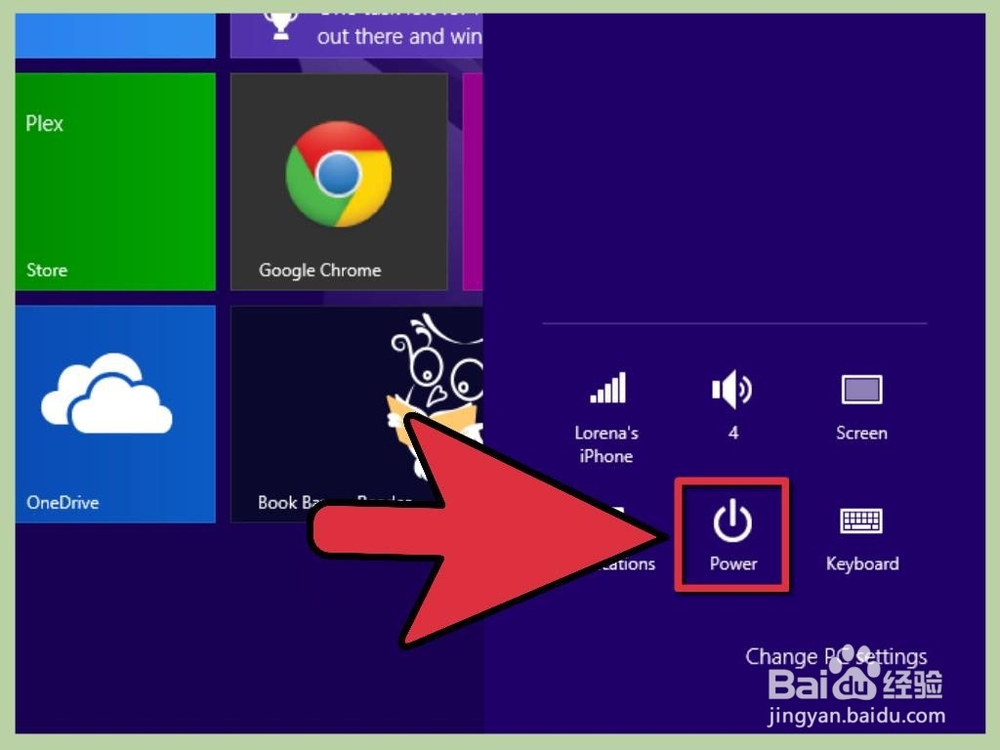
3、按下"Shift"键,然后点击或轻触"重启"。你的计算机将打开"Windows启动设置"。
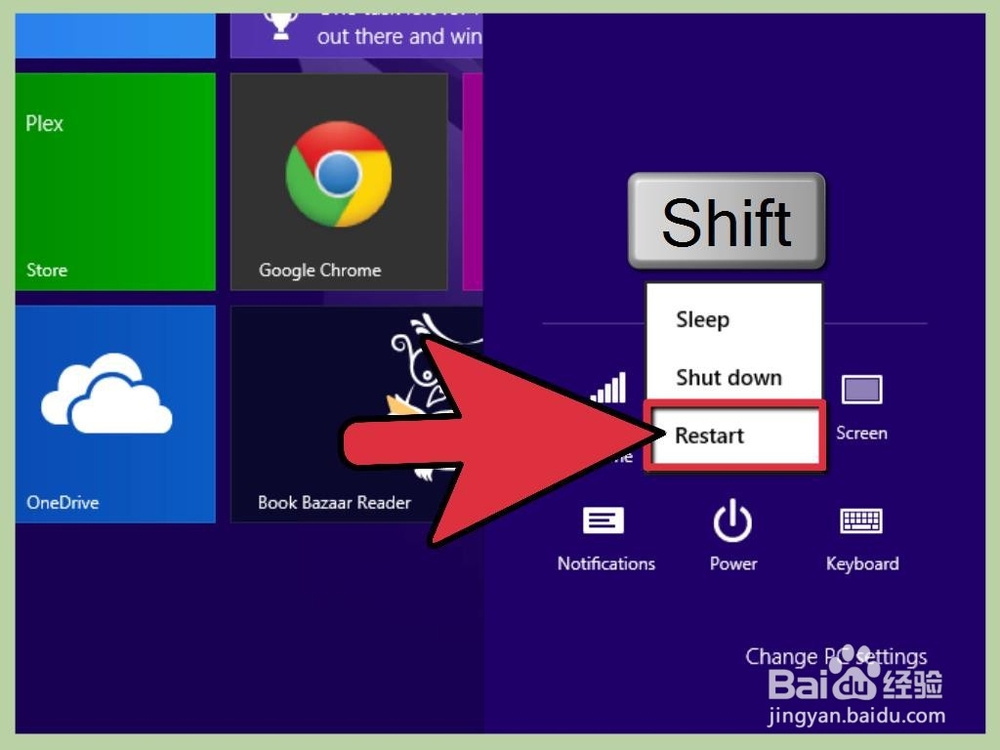
4、从所给选项中选择"安全模式",然后按"回车"。你的计算机将以安全模式启动。
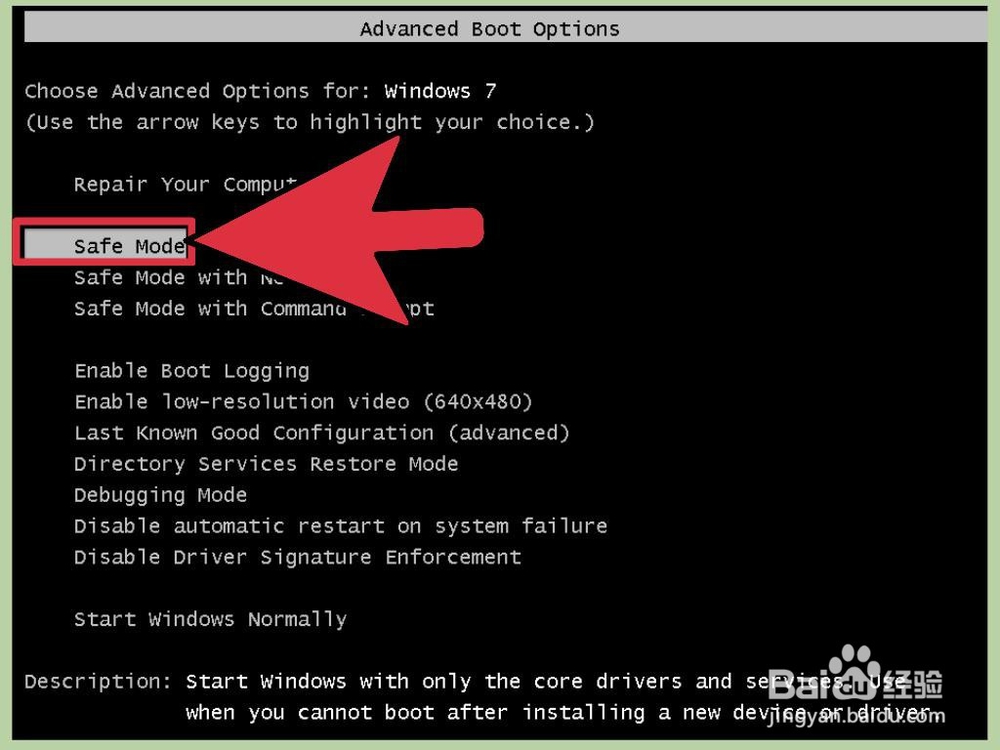
1、取出计算机中得所有磁碟,包括DVD、CD和软盘。
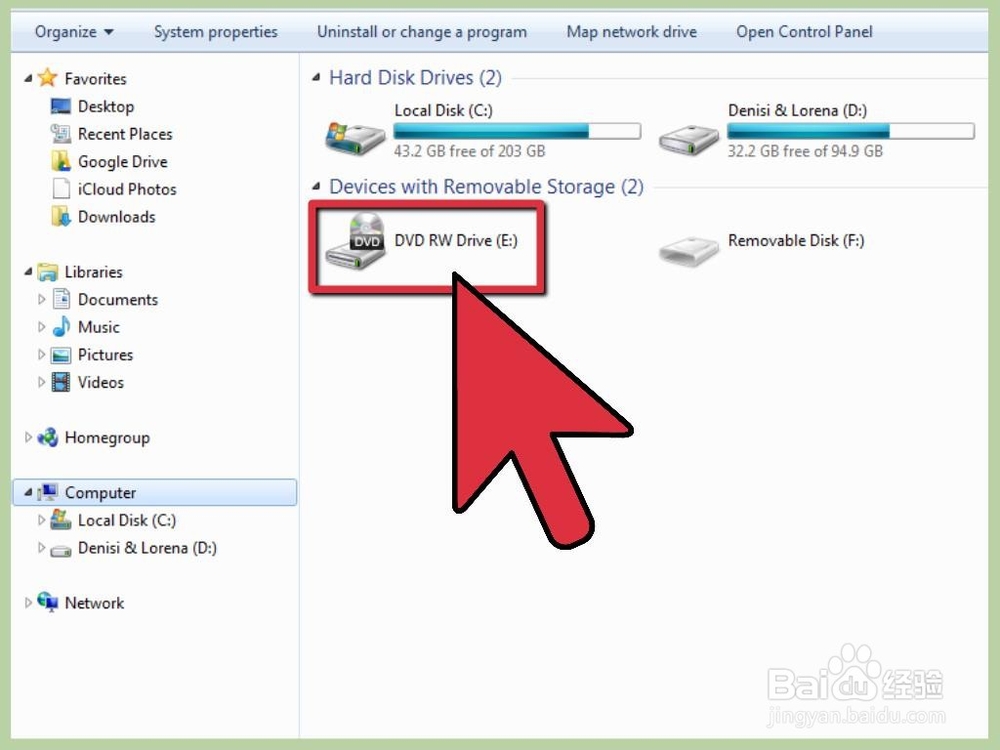
2、启动或重启计算机。
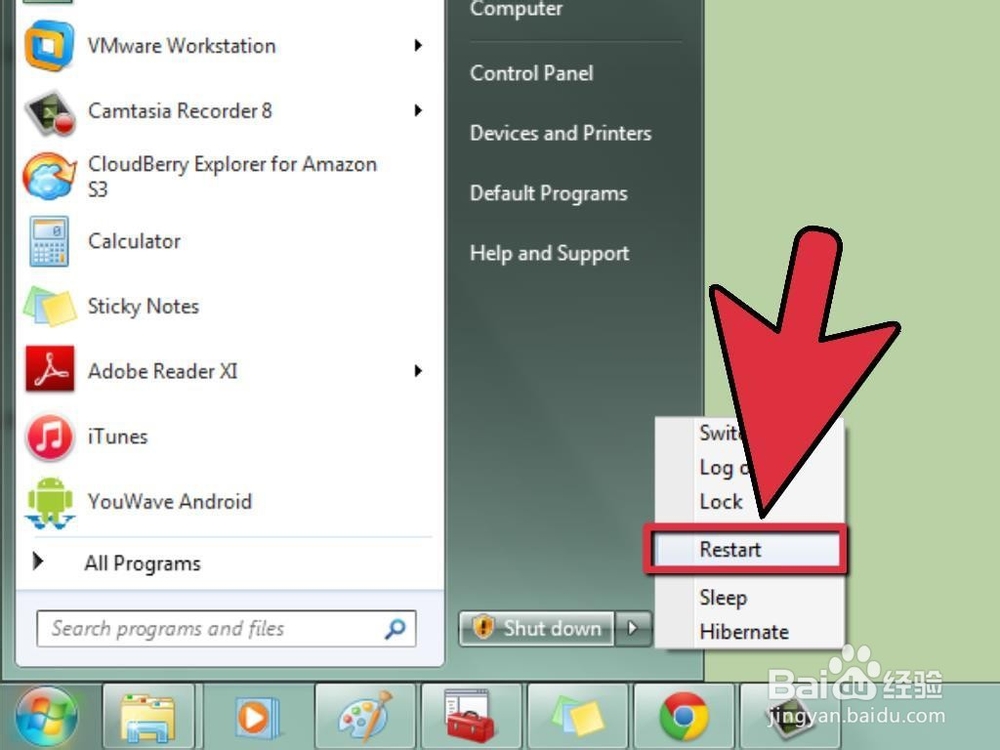
3、计算机重启时按下并保持按下"F8"键。计算机将加载"高级启动选项"。
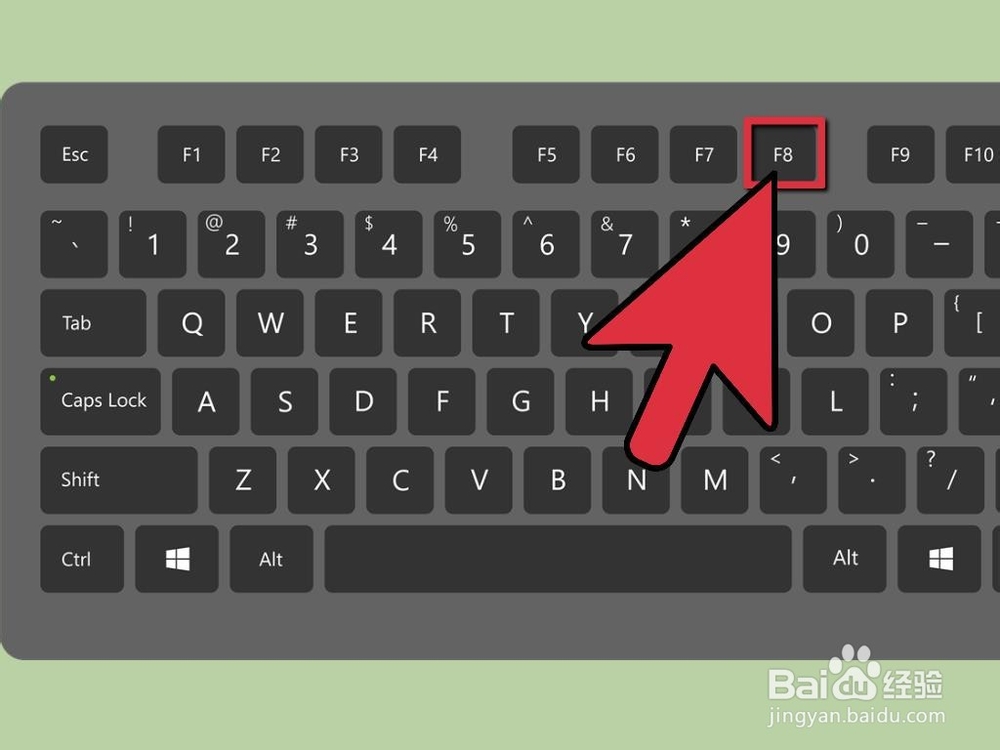
4、使用箭头键选中"安全模式",然后按"回车"。你的计算机将以安全模式启动。

1、启动Mac计算机。
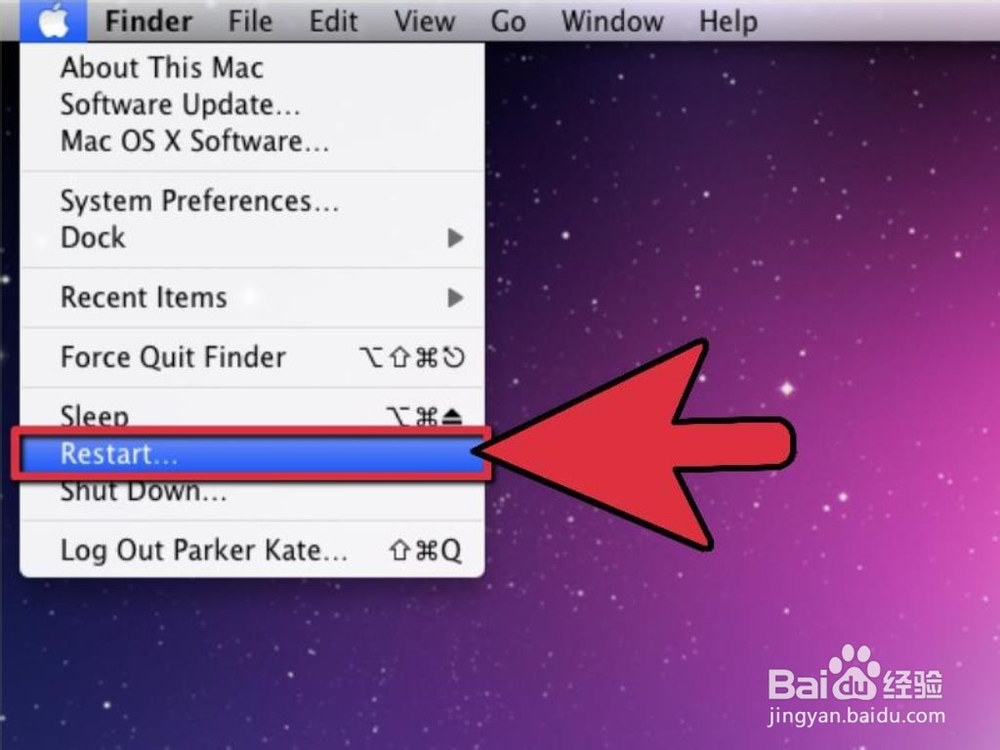
2、听到计算机的启动铃声后,马上按下并保持按下"Shift"键。
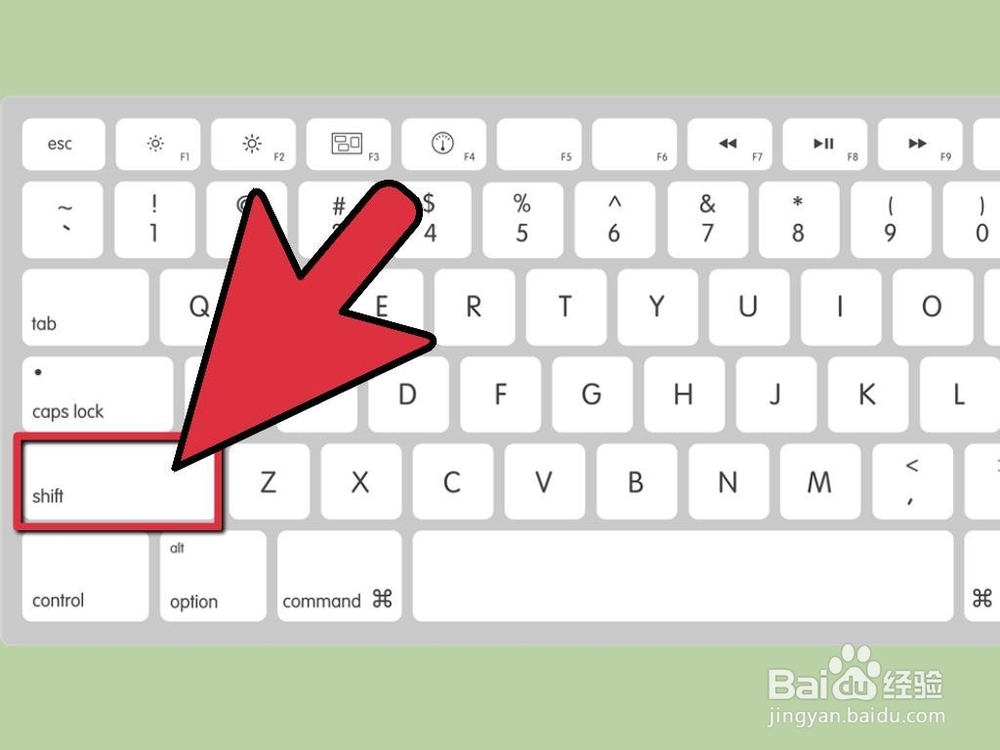
3、看到屏幕上显示灰苹果和转动的齿轮图标后松开"Shift"键。你的Mac计算机将启动进入安全模式。
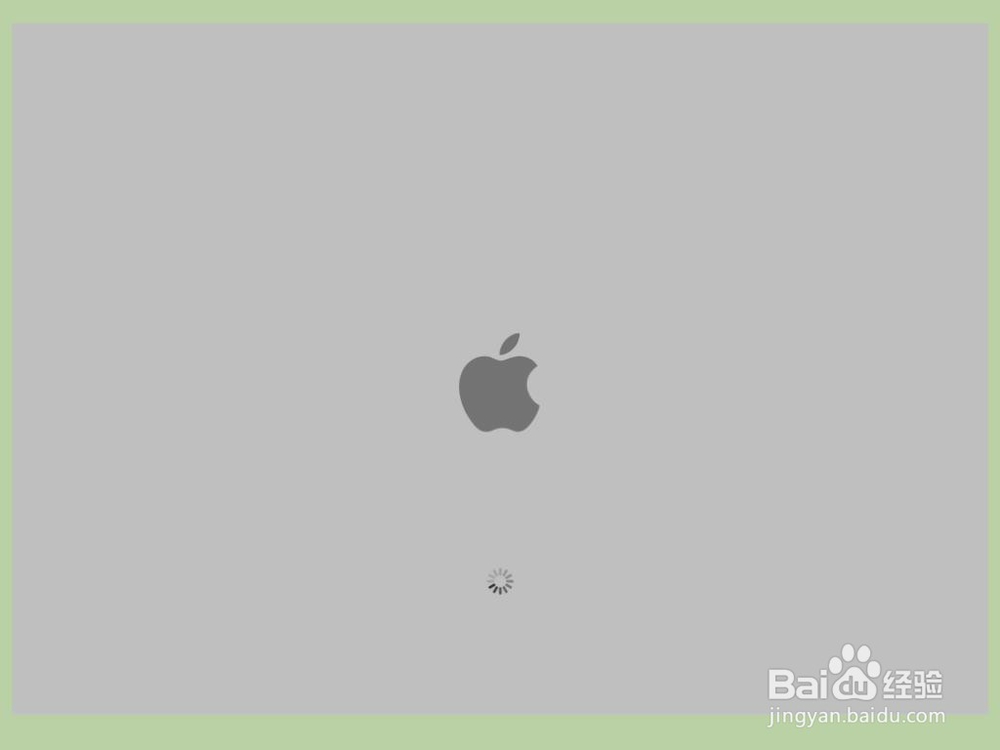
1、按键盘上的 Windows 徽标键 + I 可打开“设置”。如果不起作用,请选择“开始”按钮 ,然后选择“设置”。
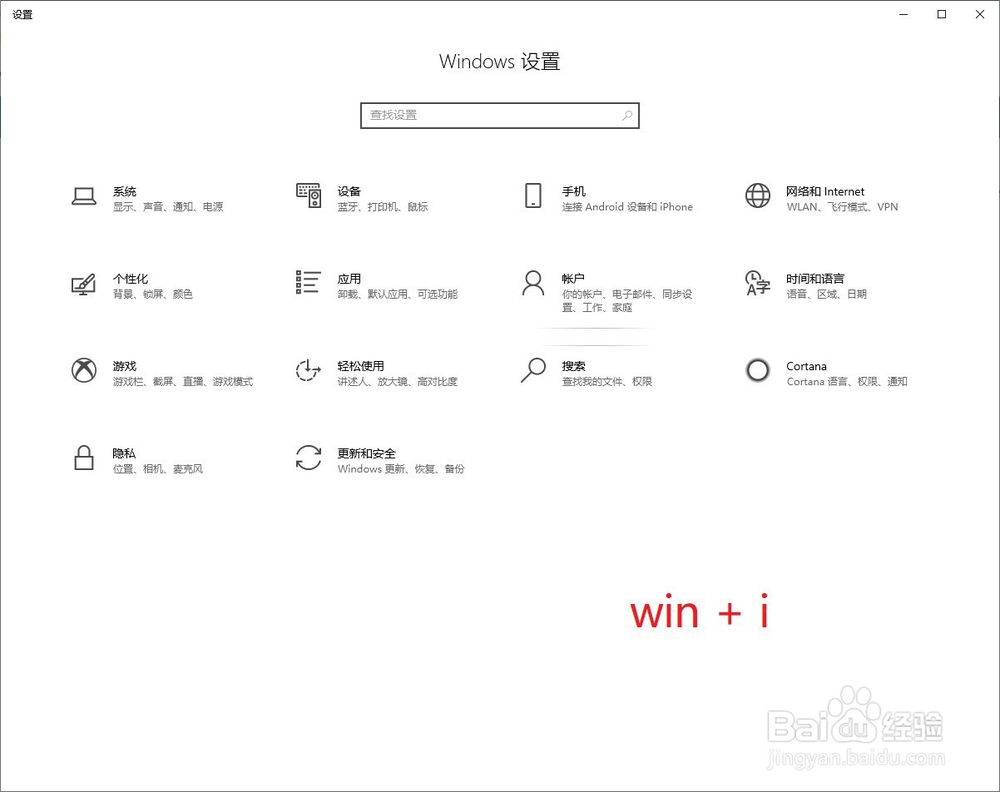
2、依次选择“更新和安全” >“恢复”。
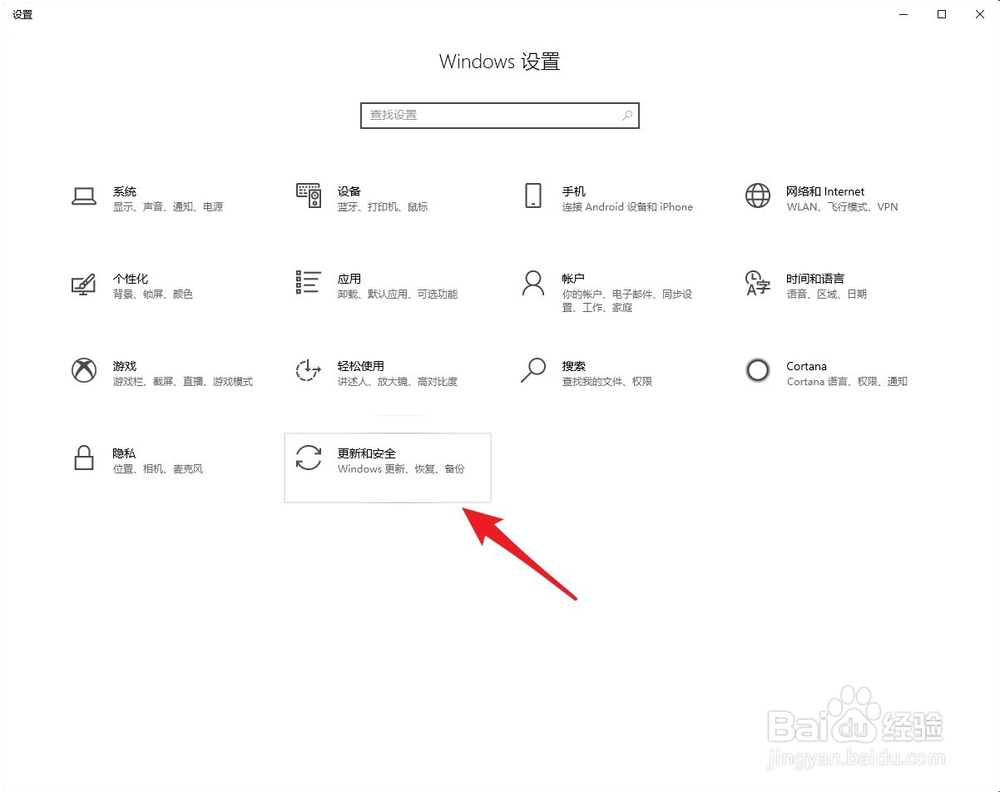
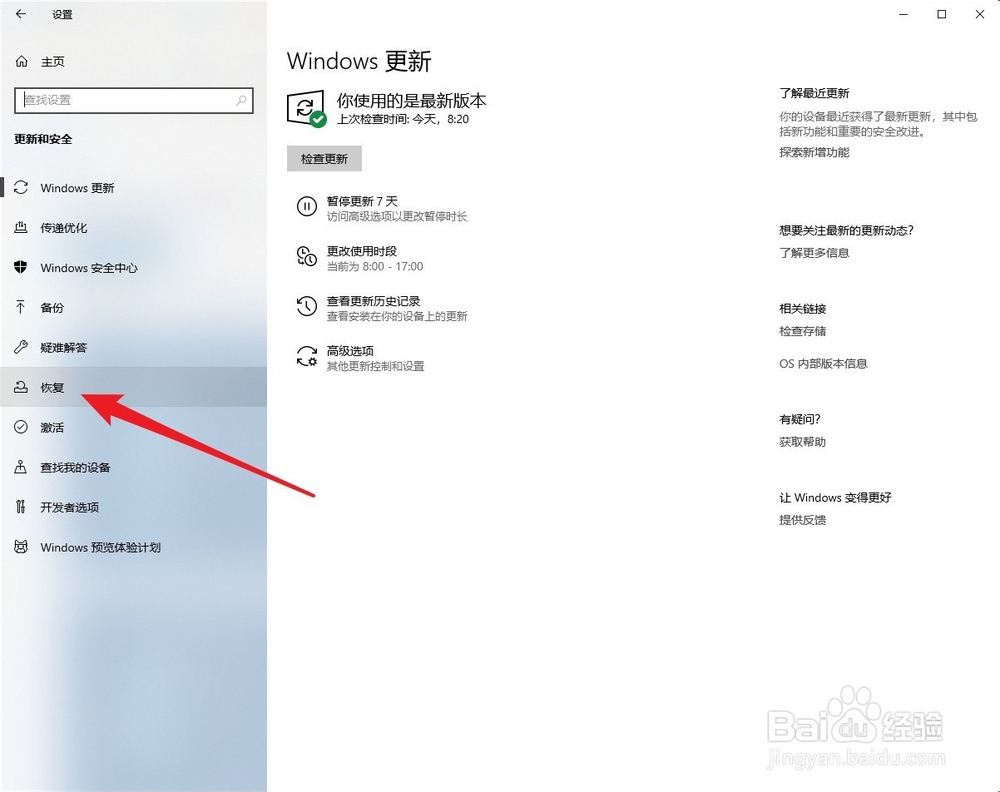
3、在“高级启动”下,选择“立即重启”。
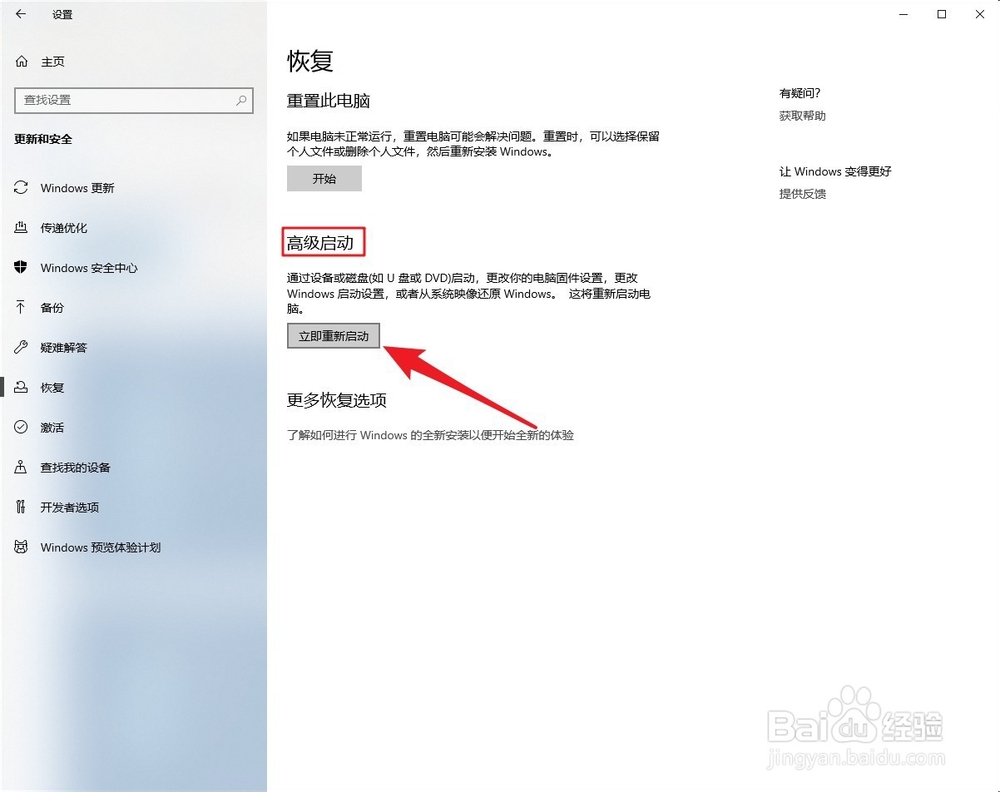
4、在电脑重启到“选择一个选项”屏幕后,依次选择“疑难解答”>“高级选项”>“启动设置”>“重启”。
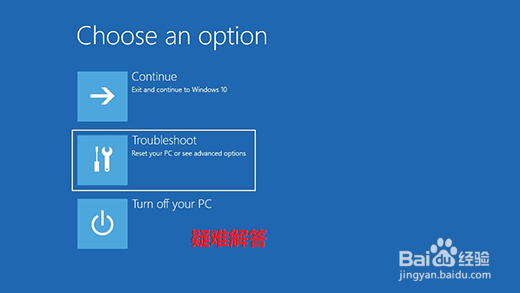

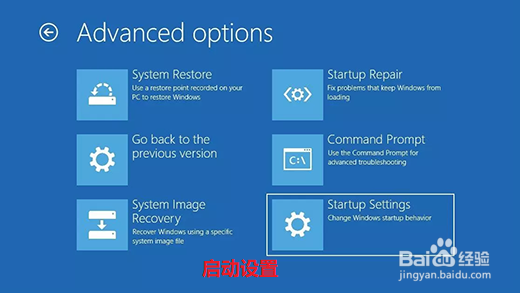
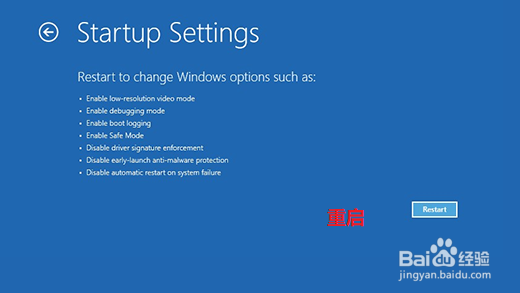
5、在电脑重启后,你将看到一列选项。选择“4”或按 F4 以在安全模式下启动电脑。或者,如果你需要使用 Internet,请选择“5”或按 F5 进入“网络安全模式”。
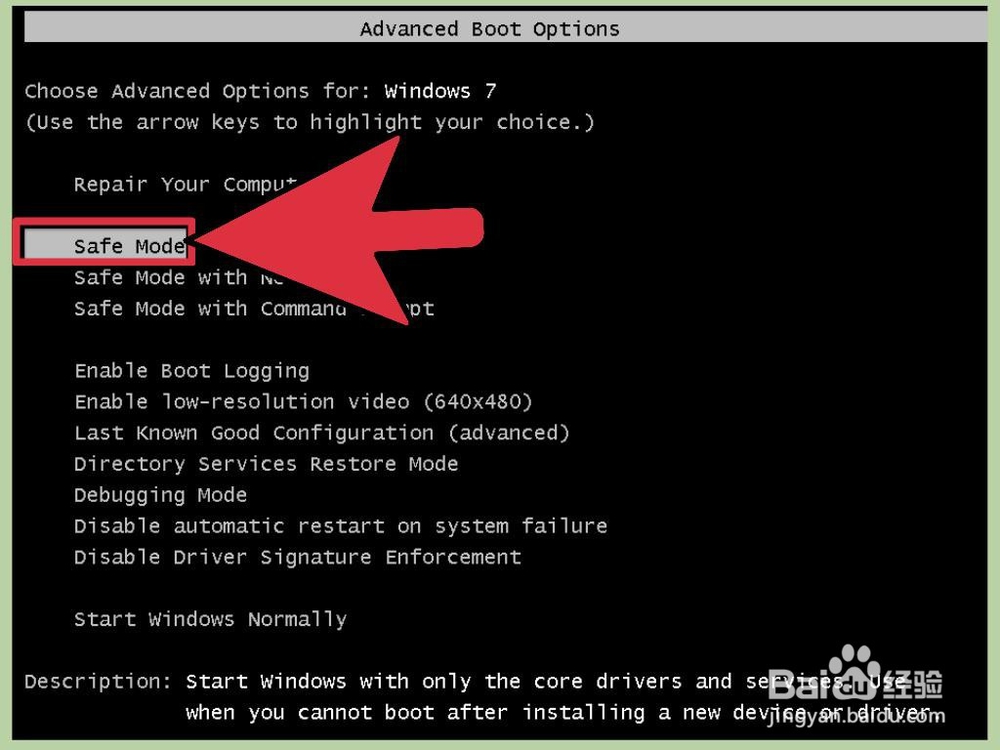
声明:本网站引用、摘录或转载内容仅供网站访问者交流或参考,不代表本站立场,如存在版权或非法内容,请联系站长删除,联系邮箱:site.kefu@qq.com。
阅读量:92
阅读量:110
阅读量:156
阅读量:177
阅读量:143